Bảo mật dữ liệu máy tính |SecurityBox
Bảo mật dữ liệu máy tính và bảo mật cho Windows luôn là 2 vấn đề không thể tách rời. Nếu bạn chưa xem bản update mới của mình về phương pháp bảo mật Windows 2017 thì hãy xem lại nhé. Nếu đã thành thạo rồi, chúng ta sẽ tiếp tục với chuyên đề bảo mật dữ liệu máy tính, PC, Laptop. Máy ...
Bảo mật dữ liệu máy tính và bảo mật cho Windows luôn là 2 vấn đề không thể tách rời. Nếu bạn chưa xem bản update mới của mình về phương pháp bảo mật Windows 2017 thì hãy xem lại nhé. Nếu đã thành thạo rồi, chúng ta sẽ tiếp tục với chuyên đề bảo mật dữ liệu máy tính, PC, Laptop.

Máy tính cá nhân đã trở thành một phần không thể thiếu trong cuộc sống của chúng ta. Một mặt, nó phục vụ nhu cầu giải trí, cho phép truy cập vào trò chơi, video trực tuyến, và các mạng xã hội trên Internet. Mặt khác, nó hoạt động như một công cụ để thu thập, tạo và lưu trữ các thông tin quan trọng liên quan đến công việc, học tập.
Khi máy tính của bạn bị mất, bị đánh cắp, hay đơn giản bị nhiễm phần mềm mã độc, nếu bạn không bảo mật thông tin trong máy đúng cách thì nó có thể trở thành thảm họa dữ liệu. Vậy làm thế nào bạn có thể vượt qua thảm hoạ như vậy? Dưới đây là một gợi ý của mình cho vấn đề này.
7 Cách bảo mật dữ liệu trong máy tính
1. Đặt mật khẩu máy tính và ứng dụng
Đảm bảo rằng tài khoản Windows của bạn được bảo vệ bằng mật khẩu. Máy tính xách tay nên được cấu hình để nhập mật khẩu mỗi lần bạn bật máy tính hoặc khi nó thoát khỏi chế độ ngủ đông, ngủ hoặc màn hình bảo.
Mật khẩu tài khoản là một dòng lệnh phòng thủ hiệu quả đầu tiên, nhưng bạn nên tránh chọn một mật khẩu thường được sử dụng ,dễ đoán . Hãy cố gắng chọn một mật khẩu dài, có những kí tự đặc biệt và tất nhiên phải khó để người khác đoán được rồi.

Giải pháp bảo mật dữ liệu pc này được xem là cơ bản nhất, vì vậy cấp độ bảo mật cũng chỉ ở mức trung bình. Mật khẩu Windows có thể dể dàng bị qua mặt hoặc tháo gỡ, vì thế bạn không nên “gởi trọn niềm tin” vào nó nhé.
Xem thêm các bài viết hướng dẫn bảo mật dữ liệu << tại đây
2. Sử dụng phầm mềm diệt virus
Một trong những cách bảo mật dữ liệu trên máy tính là sử dụng phần mềm diệt virus. Phần mềm độc hại (Malware) là phần mềm được thiết kế để thâm nhập hoặc gây hại cho dữ liệu máy tính mà không có sự đồng ý của bạn. Nó bao gồm virus máy tính, sâu, trojan, spyware, scareware và nhiều thứ khác nữa và có thể xuất hiện trên các trang web và email. Phần mềm độc hại là một vấn đề nghiêm trọng gây nhiều người sử dụng máy tính. Cách tốt nhất để tránh bị lây nhiễm là chạy một chương trình chống vi-rút chống vi-rút tốt, chúng sẽ quét spyware định kỳ , cảnh báo khi bạn nhấp chuột vào liên kết email hoặc trang web nguy hiểm. Điều này ít nhiều giúp bạn tránh được những nguy cơ mất dữ liệu máy tính do phần mềm mã độc gây ra.
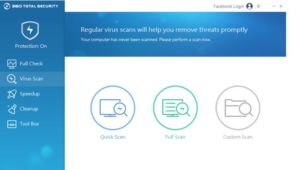
phần mềm diệt virus 360 total security dành cho máy tính
3. Cập nhật phần mềm thường xuyên
Cập nhật phần mềm có thể là một vấn đề gây phiền toái cho người sử dụng vì mất nhiều thời gian, Tuy nhiên chúng là một điều cần thiết, vì các bản cập nhật này chứa các bản vá bảo mật quan trọng, các bản vá lỗi ấy sẽ bảo vệ dữ liệu máy tính của bạn khỏi các mối đe dọa mới phát hiện gần nhất. Không cài đặt các cập nhật này có nghĩa là máy tính của bạn đang gặp nguy hiểm. Để đảm bảo rằng bạn sở hữu bản cập nhật bảo mật mới nhất từ hệ điều hành hãy bật hãy bật tính năng cập nhật tự động
4. Mã hóa dữ liệu tối quan trọng
Mã hóa dữ liệu không chỉ dành cho những người chuyên sâu về công nghệ, người dùng bình thường cũng có thể mã hóa được. Các công cụ hiện đại sẽ giúp mọi người có thể mã hóa email và các thông tin khác một cách dễ dàng. Để tránh việc máy tính của bạn gặp rủi ro về việc mất thông tin, dữ liệu thì bạn có thể sử dụng một số phần mềm mã hóa dữ liệu máy tính như:AutoKrypt 11.09, TrueCrypt 7.1.
5. Bảo mật mạng không dây tại nhà hoặc doanh nghiệp của bạn.

Một gợi ý cho cả chủ doanh nghiệp nhỏ , gia đình hoặc cá nhân, bạn luôn nên bảo mật mạng không dây bằng mật khẩu. Điều này ngăn ngừa các cá nhân bất hợp pháp chiếm quyền điều khiển mạng không dây của bạn. Ngay cả khi họ đang cố gắng truy cập Wi-Fi miễn phí, bạn sẽ không muốn vô tình chia sẻ thông tin cá nhân với những người khác đang sử dụng mạng của bạn mà không được sự cho phép của bạn. Mặt khác, những hacker giỏi họ có thể xâm nhập vào dữ liệu trên laptop của bạn, vì thế để bảo mật dữ liệu máy tính, bạn hãy nâng cấp lớp bảo mật cho wifi tại nhà, doanh nghiệp nhé.
6. Bảo vệ máy tính khỏi những người sử dụng khác
Hạn chế chia sẻ máy tính người khác, bạn sẽ không biết họ đã làm những gì với máy tính của bạn. Máy tính của bạn có thể bị cài những phần mềm độc hại, hay phần mềm theo dõi. Vì thế, lời khuyên cho trường hợp này là : chỉ giao máy tính của bạn cho những người bạn thực sự tin tưởng.
7. Xóa hoàn toàn tập tin cần xóa
Xóa một tập tin trong Windows thực sự chỉ là di chuyển nó vào Recycle Bin. Dữ liệu của tệp tin vẫn còn trên ổ đĩa. Một tên trộm dữ liệu liên tục có thể sử dụng các tiện ích, công cụ để thu hồi thông tin đó. Vì thế, cần phải xóa các thư mục không cần thiết một cách triệt để.
Ngoài ra, còn 1 số cách bảo mật dữ liệu cho laptop, pc là không cài đặt, không sử dụng những phần mềm không rõ nguồn gốc, không click vào đường link giả mạo,….
Hi vọng 7 cách bảo mật dữ liệu máy tính trên của mình sẽ giúp bảo toàn dữ liệu cho PC của bạn.
